来源:优设 作者:跟我学个P
下面四招,就是小木的经验总结:先构思后动手;善用快捷工具;善用快捷键;建立个人uimaker.com/uimakerdown/">素材库。
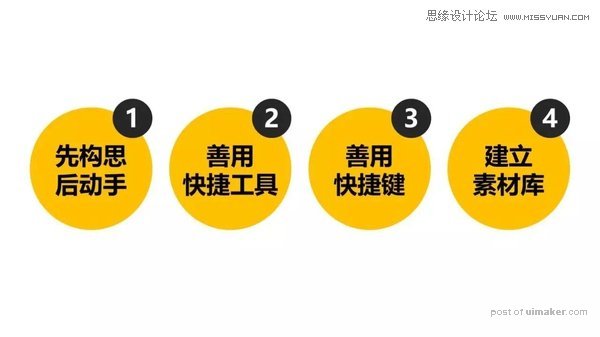
一、先构思,后动手
上学时老师有教过你怎么写作文吧?先列提纲,再提笔写作。
做PPT也是一样的道理,把思路缕清了,PPT才能做得又快又好。
1. 画思维导图
将PPT的框架画出来:
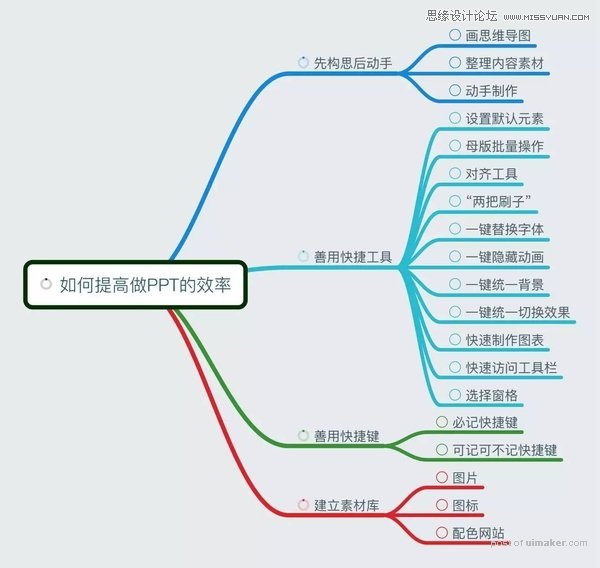
2. 整理内容搜集素材
将素材与详细内容放到PPT里:
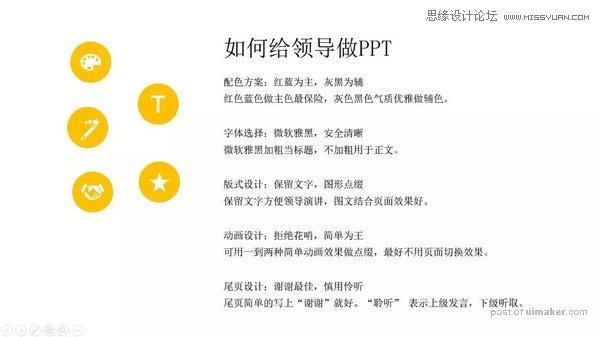
3. 动手制作PPT
简单排版素材与内容,,美化页面即可。
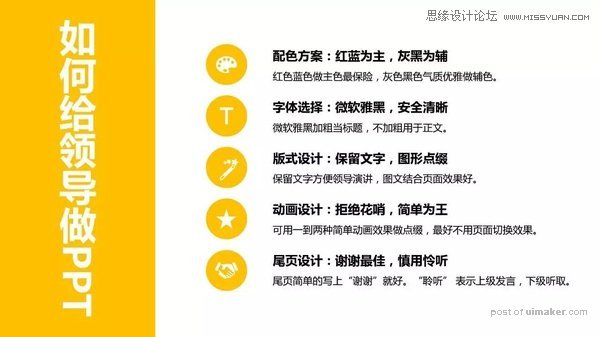
关于思维导图App,iOS 用户可以去搜一下“MindNode”或“Mindly”,安卓用户可以去搜一下“Mindjet Maps”或“Mindly”。
以上三款APP都是整理思维的利器。
二、善用快捷工具
问:如何提高做PPT 效率,做一个快速的男人?
答:用快捷工具!
1. 设置默认文本框、形状、线条
做PPT,总会需要插入大量格式相同的文本框或者形状、线条。
以设置文本框为例:
先设置好我们需要的文本框的格式,接着右击文本框-【设置为默认文本框】,这样以后你插入的每个文本框就都是我们现在设置好的样式了。
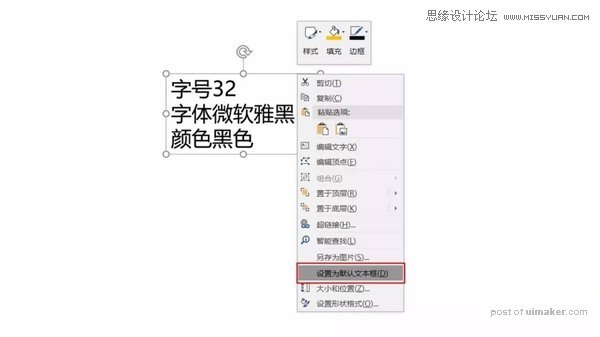
同理,形状与线条也可以设置默认样式。
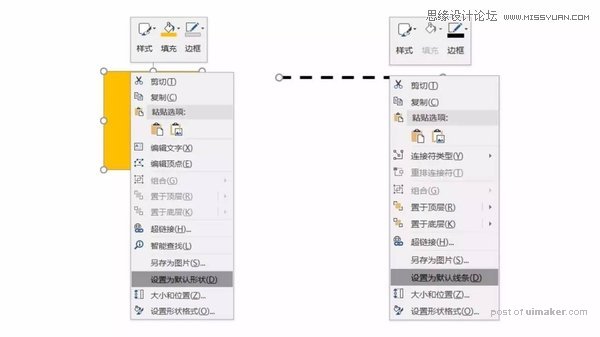
2. 批量添加元素
当老板要求你给一个数百页的PPT的每一页都加上公司的Logo… 我只能说,还好你现在看到了这篇教程。
就以添加Logo为例:
点击【视图】-【幻灯片母版】-在第一页加入logo-【关闭母版视图】
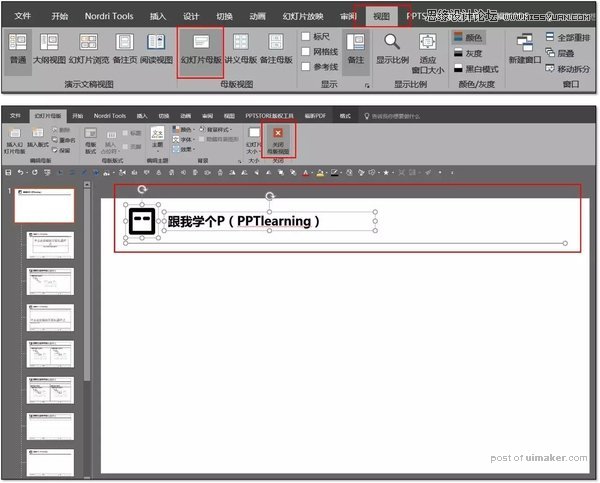
你会发现所有的页面都加上了Logo!

其他元素可不可以加?当然可以!
在母版中,无论是形状、图片、文字还是线条,什么都可以批量添加!
3. 对齐工具
排版第一要义,对齐!只要你的元素对齐了,你做的PPT可以超过90%的人!
Office 2010或以上版本的PPT会默认开启智能对齐功能,当两个元素处于对齐状态时,元素边缘会出现智能参考线:
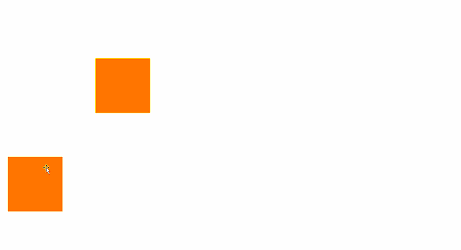
如果你的PPT中没有这个功能,可以右击空白背景-【网格和参考线】-在【形状对齐时显示智能向导】前的方框中打勾,开启功能。

当页面中有多个元素需要对齐时,先选中需要对齐的元素-【开始】-【排列】-【对齐】-选择对齐方式。

4. 格式刷与动画刷
格式刷:可以将某个元素的格式一键复制到另一个元素上。
先选中已经设置好格式的元素-点击【开始】-单击/双击【格式刷】-点击未设置格式的元素-按【Esc】键恢复鼠标
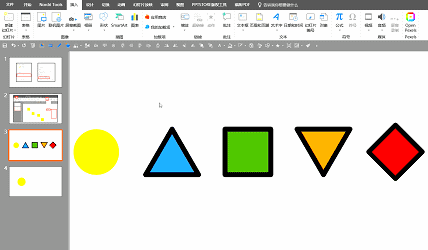
动画刷:可以将某个元素的动画一键复制到另一个元素上。用法与格式刷相同。
5. 一键替换PPT中所有字体
假如你PPT中使用的字体为宋体,而老板要你改成黑体的话,千万不要傻傻的一页一页去改。
点击【开始】-【替换】-【替换字体】-选择需要被替换的宋体-选择需要替换的黑体-【确定】

整个PPT的宋体都会被替换成黑体:

6. 一键隐藏动画效果
如果你的PPT中有非常多复杂的动画,而你又不需要这些动画。
点击【幻灯片放映】-【设置幻灯片放映】-在【放映时不加动画】前的方框打勾:

7. 一键统一背景
某个实习生做了十页PPT,每一页都用了不同的抹布背景。
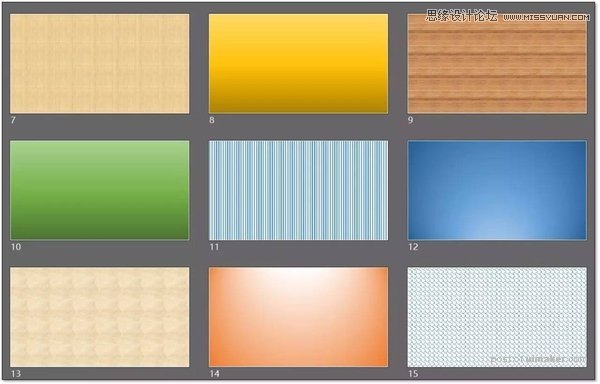
老板把PPT丢给你改,作为职场老手,我们有必要教教他什么叫做统一才是美!
右击背景-【设置背景格式】-设置好背景-【全部应用】

所有页面的背景都会变成刚刚设置好的背景!
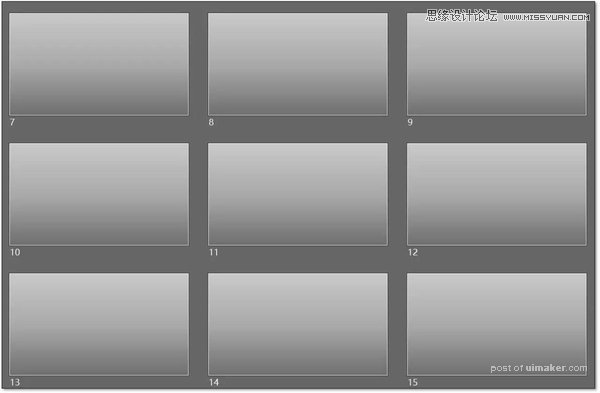
8. 一键统一切换效果
买回来的PPT模板里面,每一页的切换效果都不同,看得眼花缭乱。
点击【切换】-选择某个简单的切换效果-【全部应用】
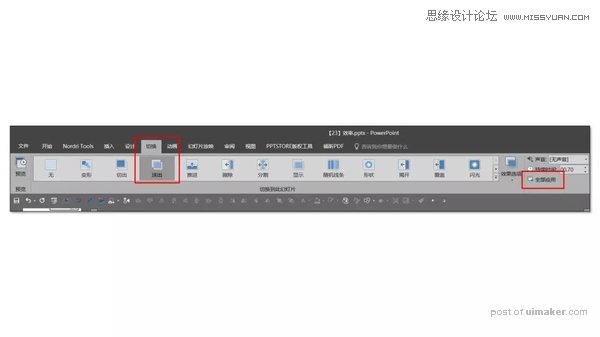
所有页面的切换效果都会变成刚刚设置好的切换效果!
我想要去除所有切换效果怎么办?将切换效果选择“无”,再点击【全部应用】。
9. 快速制作图表
利用SmartArt工具可轻松做出各种关系图表,比如:
将文本转换为图表:
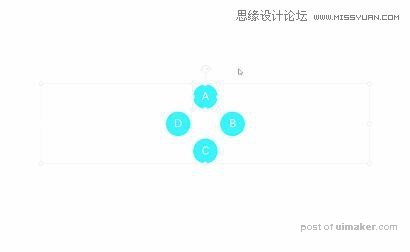
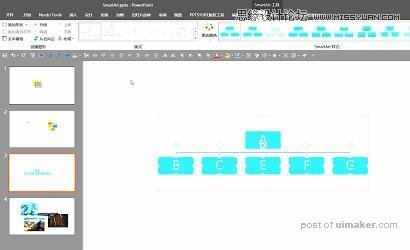
快速为图片排版:
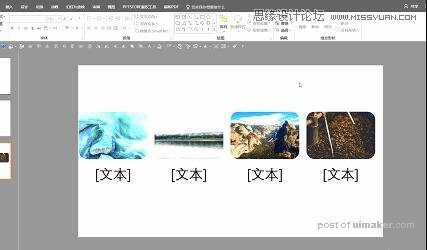
10. 快速访问工具栏
将常用菜单与工具放置于快速访问工具栏里,比如将对齐工具放进去:
点击【开始】-【排列】-【对齐】-右击【左对齐】/【右对齐】/…-【添加到快速访问工具栏】
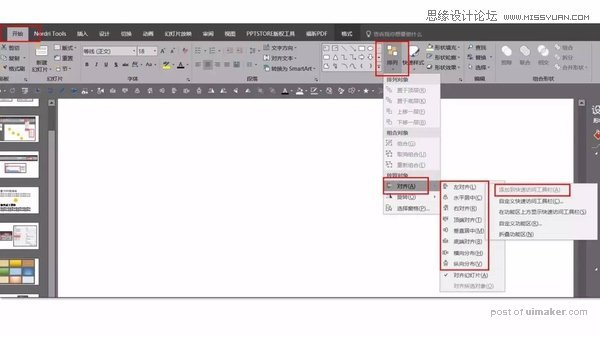
你会发现页面顶部多了一栏工具栏,右击该工具栏-选择【在功能区下方显示快速访问工具栏】,可以将工具栏移动至功能区下方,更便于点击。
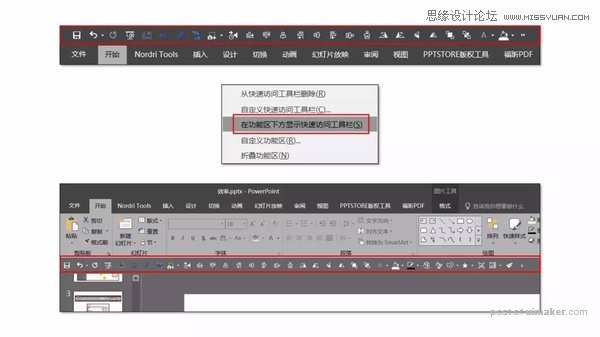
11. 选择窗格
如果你做过PPT动画,相信你肯定遇到过以下令人懵逼的情况…

以上这一页来源于大神@钟源 的动画看似简单,实际上这个页面包含了一百来个元素!
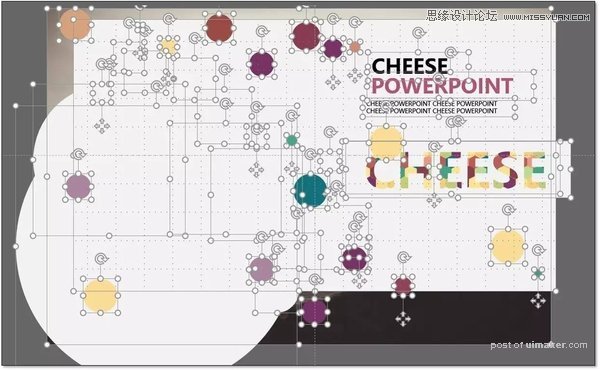
你试试在这种情况下把图片替换一下?
“Excuse me?!图片在哪里?!”
@钟源大神早就给出了教程:
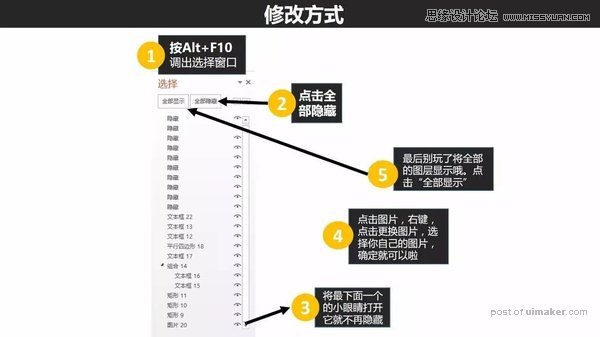
按【Alt+F10】调出【选择窗格】菜单,将所有元素【全部隐藏】,然后找到图片,把图片右边的“眼睛”打开,右击图片-【更改图片】。
如果PPT页面中的元素特别多,我们可以利用【选择窗格】工具先将不用修改的元素隐藏,以免扰乱视线。
三、善用快捷键
以下是打死都要记住的快捷键:
【Ctrl+C】复制;
【Ctrl+V】粘贴;
【Ctrl+S】保存;
【Ctrl+Z】撤销操作;
【Ctrl+A】全选;
【Ctrl+G】组合;
【Ctrl+Shift+G】取消组合;
【←】【→】【↑】【↓】微调元素位置;
【Ctrl+滚轮向上/向下滑】放大/缩小页面;
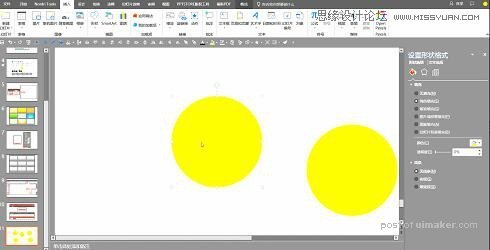
按住【Shift】,插入规则形状;
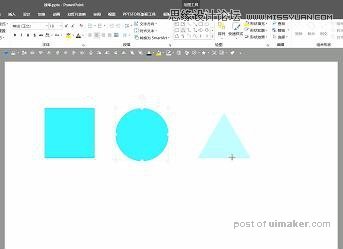
按住【shift】平移元素;
按住【Ctrl+Shift】平移并复制元素;
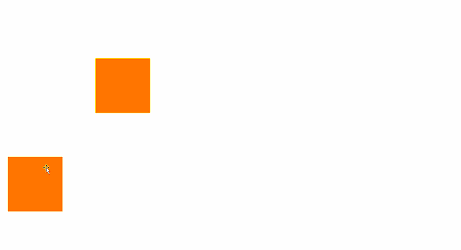
按住【Ctrl+Shift】,以鼠标点击处为中心插入规则形状;
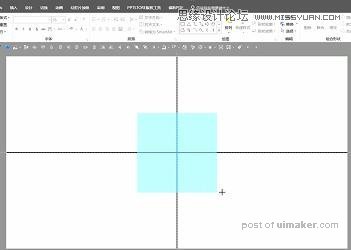
按住【Shift】,拉动角落节点,等比例放大/缩小形状;
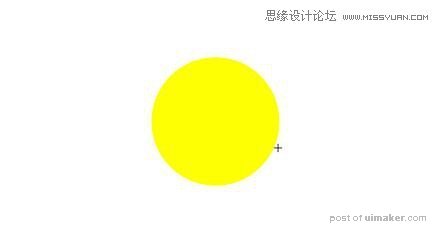
按住【Ctrl】,拉动任意节点,中心对称放大/缩小形状;
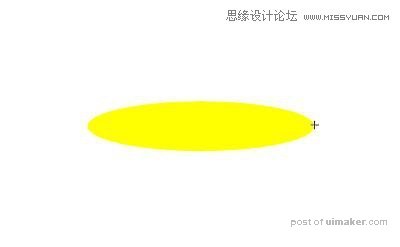
按住【Ctrl+Shift】,拉动角落节点,中心对称等比例放大/缩小形状;
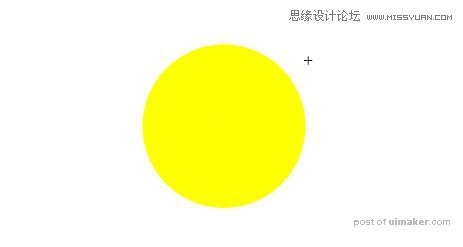
以下是爱记不记的快捷键:
【Ctrl+】放大字号;
【Ctrl+L】文本左对齐;
【Ctrl+R】文本右对齐;
【Ctrl+M】新建幻灯片;
【Ctrl+F10】选择窗格;
【Ctrl+Shift+V】选择性粘贴;
四、建立个人素材库
当你需要写一份10000字的检讨,想起以前自己写过,电脑里还有存档…
当你正苦恼要送女朋友什么礼物时,想起前任送给你的水晶杯还在你柜子里…
当你需要为老板做PPT时,想起以前自己买过一个相同主题的模板…
于是你的工作就只剩下了复制…粘贴…随手搜集素材,关键时刻能救命…
1. 搜集素材前必看
作为一个做P小能手,小木的素材库里累积了近10000个矢量图标,数百张高清图片,近百套关系图表,数十套数据图表。

素材不是积累的越多越好。因为如果你没有时间去整理,素材累积得越多,找起来就越困难,做P的效率就越低。
没有经过整理的素材,都是硬盘垃圾。
因此,我建议大家在积累素材的时候,一定要分类存放。
2. 图标素材下载
这里给大家推荐几个矢量图标下载网站:
阿里巴巴矢量图标库:
在这个网站下载PNG格式的图标之前,可以选择图标颜色。要知道PNG格式的图标在PPT中是无法像形状一样能随意更改颜色的。
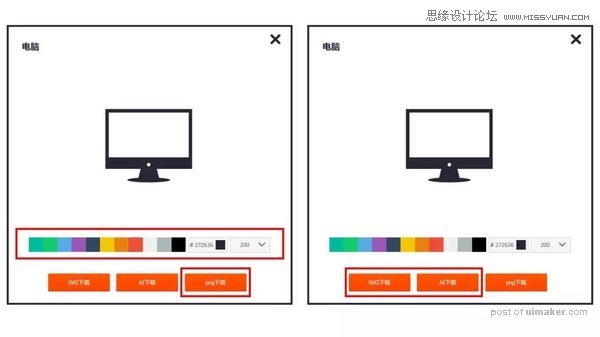
如果你想要在PPT中随意更改图标的颜色,或者编辑图标,你需要下载AI或SVG格式的图标。
下载完成后,你需要用一款软件“AI”来打开刚刚下载的图标文件。
用AI打开文件,选中图标,按【Ctrl+C】复制图标,在PPT中按【Ctrl+V】粘贴;
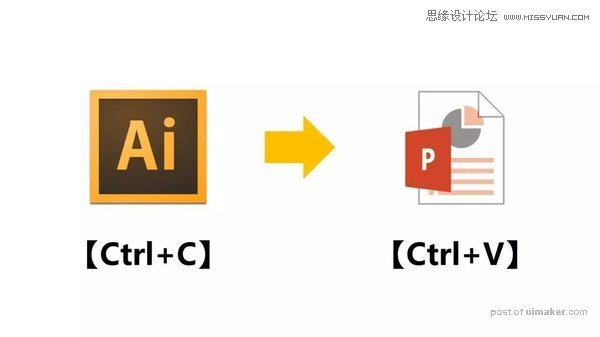
接着在PPT中按【Ctrl+Shift+G】取消组合两次;

原本是图片的图标就变成了可编辑的形状了!
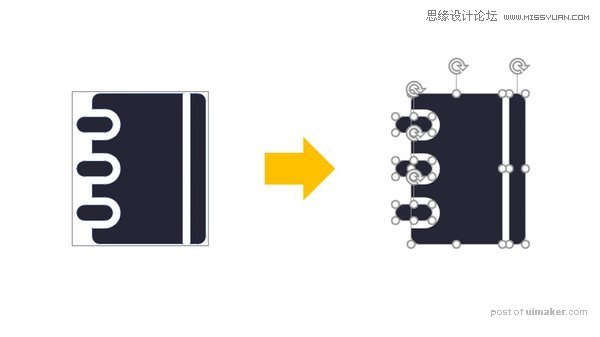
动图示范:
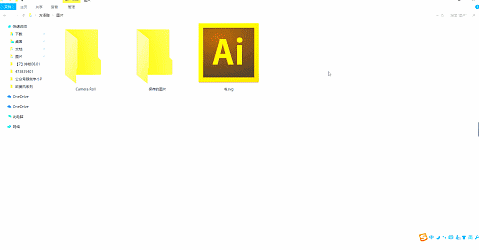
以下的两个图标网站,可作为前一个网站的图标数量补充:
Easyicon
图标下载(含PNG/ICO/ICNS格式)
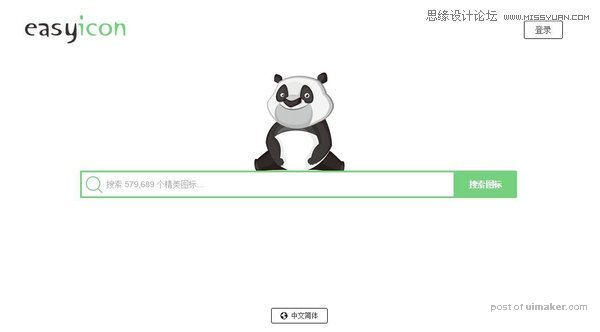
iconFinder
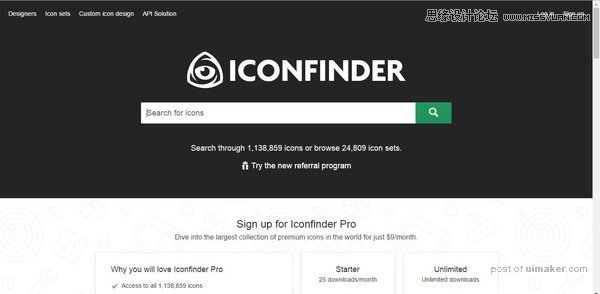
最后给大家推荐一个有趣的火柴人图标网站:
Human pictogram2
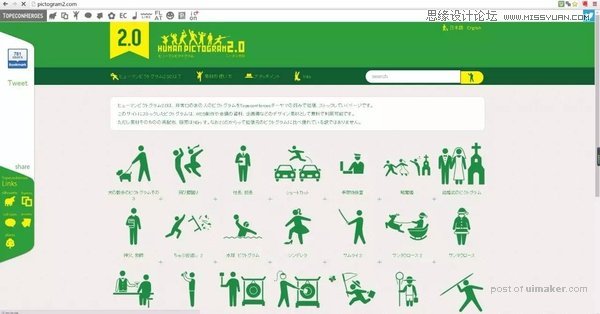
你以为小木的人物素材都是从哪来的?
3. 图片
Pixabay
一个能搜索位图、矢量图、视频的网站!还能根据尺寸、图片方向、色系、类别搜图的超强大的网站!
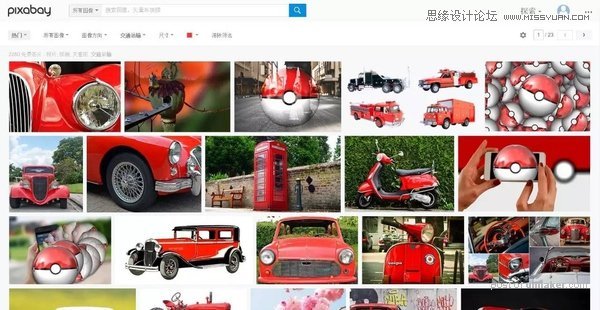
Unsplash
一个图片质量与浏览体验非常好的图片网站!
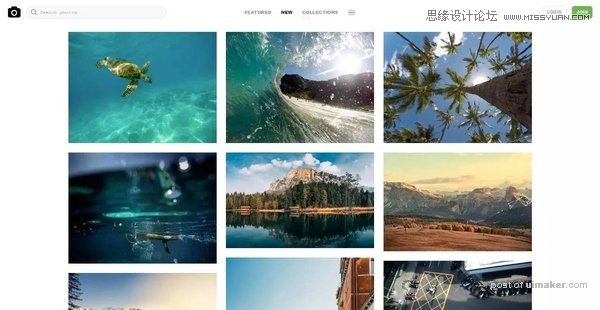
Stock up
一个收集了来自27个免版权图库的神奇网站!
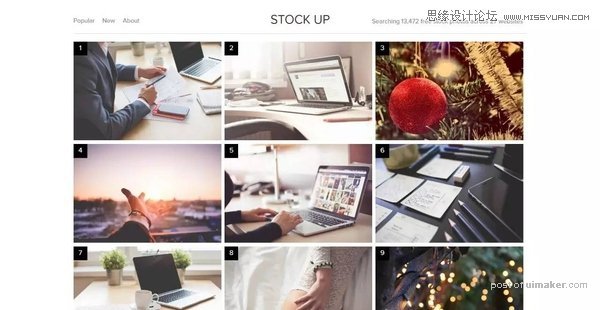
Pexels
一个图片质量高,也能根据色系搜索图片的网站!
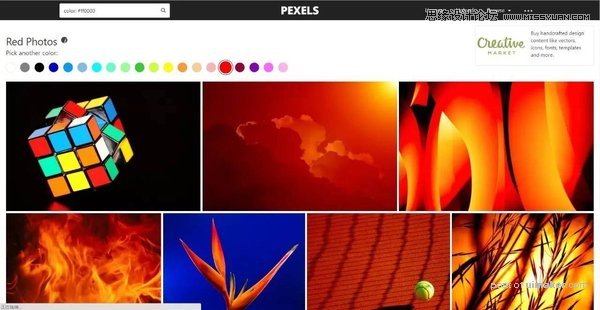
Life of Pix
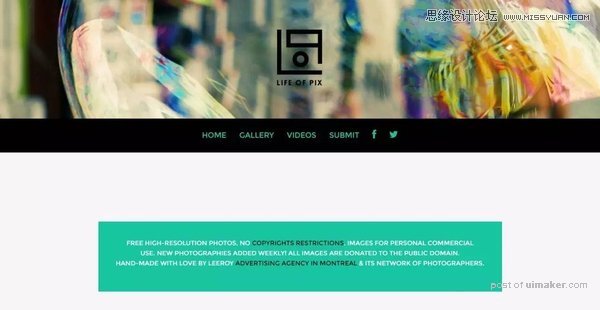
Publicdomainarchive
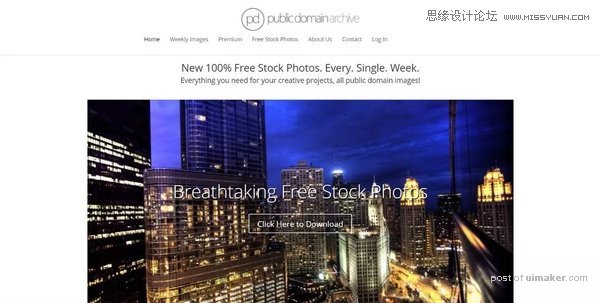
4. 配色参考网站
强调一遍:不!要!自!己!配!色!
自己配色容易出错,也非常费时。以下是一些专业的配色参考网站:
配色工具
这是一个专业提供设计素材的网站,其提供的配色功能十分强大,根据主题配色,根据特定颜色配色,溜到不行。

花瓣配色参考
一个被称为“灵感伟哥”的设计网站,汇集了国内外海量的设计作品,在网站上搜“配色”,你懂的。